| AUDIO-VIDEO NÁVODY | POD ZÁŠTITOU STRÁNEK: BKC-Game.net |
| HLAVNÍ STRANA | JAK NA AUDIO-VIDEO | KODEKY A KONTEJNERY | BEZPEČNOST PRÁCE | PROGRAMY KE STAŽENÍ | NASTAVENÍ PROGRAMŮ |
ČASOVÁNÍ POSUNUTÍM ZVUKOVÉ STOPY AVI
V případě videa AVI může být zvuk přímo ve videu (není nutné jej extrahovat). V případě AVIčka budeme na časování používat program VirtualDub Mod. Otevřeme program VirtualDub Mod. V horní nabídce File / Open Video File otevřeme příslušné, video do něhož chceme vložit zvuk. Ve chvíli, kdy se nám otevře okno videa, budeme pracovat se záložkou Streams - zvukové stopy. Zde budeme vybírat Stream list - výpis zvuků. 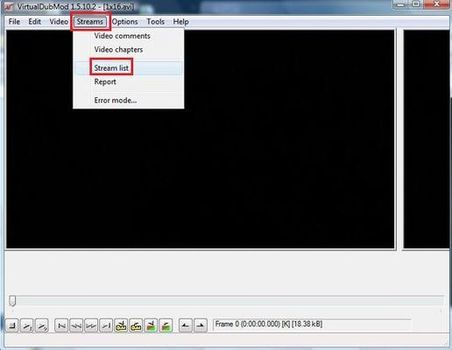 Otevře se nám okno výpisu zvuků: 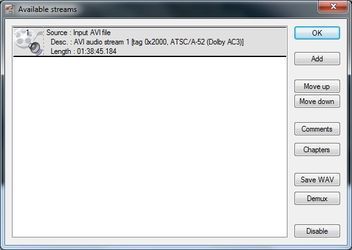 Zvuky, které zde vidíme, jsou ve videu přímo vložené. Jsou řazeny podle toho, v jakém jsou pořadí (tj. primární - horní - se spouští automaticky (obvykle CZ) ). Další zvuky v pořadí je pak nutné přepnout v přehrávači. Zvuky ale můžete mezi sebou přehazovat a přesouvat pomocí pravých tlačítek Move up / Move down. Stačí jen daný zvuk označit (zešedne), a přesunout na požadovanou pozici. Klikněte pravým tlačítkem myši na zvuk, který chcete posunout. Z nabídky vyberte položku Interleaving. 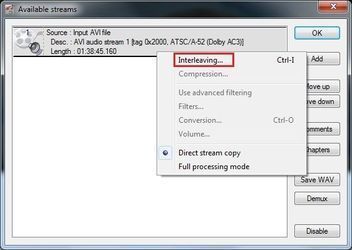 Otevře se okno s nastavením posunu. 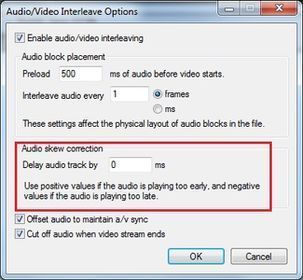 Pro nás je důležitá červeně označená oblast - možnost posunutí zvukové stopy. Do kolonky Delay audio track by zadejte časovou číselnou hodnotu posunu. Údaj zadávejte vždy v milisekundách (ms). 1 sekunda = 1000 ms. Do čísla nezadávejte žádné tečky, čárky ani mezery! Číslo "1000" posune zvuk o 1 sekundu dozadu (zvuk se spustí o 1 sekundu později). Číslo "-1000" posunu zvuk o 1 sekundu dopředu (zvuk se spustí o 1 sekundu dříve). Vložený údaj poté potvrďte tlačítkem OK. 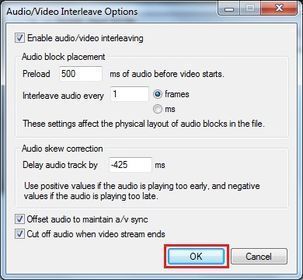 Vrátíte se do okna výpisů zvuků, kde rovněž odklikněte tlačítko OK. Tím se okno zvuků zavře, a jste v hlavním okně VirtualDub Modu. V horní nabídce vyberte Video / Direct Stream Copy. Jedná se o rychlé bezkompresní uložení videa (jen kopírování). Změny proběhnou pouze u zvuku (posunutí). Po kliknutí na položku nabídka zmizí, jako by se nic nestalo. Můžete zkontrolovat zatržítko, ale je tam. 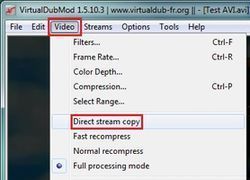 Nyní zvolte v horní nabídce File / Save as... - uložení videa. Otevře se standardní okno, kde zvolte umístění a název výstupního videa. Je zde rovněž možné znovu nastavit či zkontrolovat režim Direct Stream Copy. Zaškrtnutím zatržítka Don´t run this job now můžete aktivovat pracovní frontu. V tomto případě postrádá smysl - uložení v režimu Direct Stream probíhá velmi rychle (max. tak do dvou minut). Podrobnější návody na práci s frontou naleznete v sekci VIDEO - OBRAZ, při pracích s převodem do AVI. 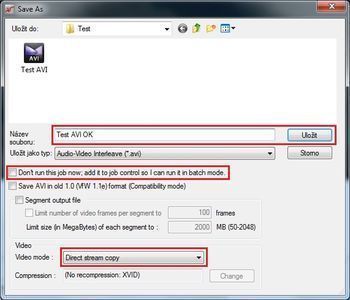 Kliknutím na tlačítko Uložit spustíte ukládání videa s novým zvukem. V režimu Direct Stream probíhá rychlostí i několika tisíc snímků za sekundu - jen kopírování. 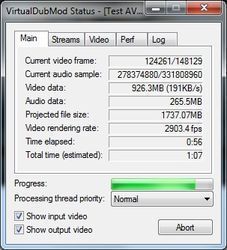 Po uložení graf zmizí. Nyní můžete program VirtualDub Mod zavřít. V cílové složce máte výsledné video AVI s posunutým zvukem. Pečlivě odzkoušejte soubor, otestujte přítomnost vámi požadovaných zvuků, funkčnost, načasování apod. Pečlivě sluchem kontrolujte synchronizaci zvuku a obrazu - nejlépe v místě rázových zvuků (úder, bouchnutí dveří apod.). Pokud se zvuk stále rozchází o "nějaký" čas, stačí jen otevřít zdrojové video a místo hodnoty např. "1000" zadat např. "1150" a znovu uložit. Nahoru |

